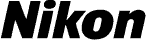
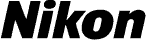
 |
A firmware frissítése, |
|
—Macintosh— |
||
| Köszönjük, hogy a Nikon termékét választotta! A jelen útmutató a COOLPIX L100 digitális fényképezőgép firmware-ének frissítését ismerteti. Ha nem biztos benne, hogy sikeresen végre tudja hajtani a frissítést, akkor a frissítés műveletének elvégzésére felkérheti a Nikon-szerviz képviselőjét is. |
| Fontos A kamera megsérülhet, amennyiben frissítés közben megszakad az áram vagy a vezérléseket használja. A frissítés folyamata alatt ne kapcsolja ki a kamerát, ne vegye ki, vagy ne kapcsolja le az áramforrást, vagy ne használja a vezérléseket. Ha a frissítés sikertelenül fejeződik be, és a kamera működésképtelenné válik, vigye a kamerát átvizsgálásra egy engedélyezett Nikon szerviz-képviselethez. |
 |
Előkészületek |
|
| A fényképezőgép firmware-ének frissítéséhez az alábbiakra lesz szüksége: | ||
| • | Fényképezőgép | |
| • | SD-kártya-olvasóval vagy kártyanyílással rendelkező számítógép | |
| • | Az alábbi tápforrások valamelyike: | |
| — EH-67 hálózati adapter | ||
| — Négy friss vagy közel friss AA alkáli vagy lítium elem | ||
| • | A Nikon által jóváhagyott memóriakártya, amely a fényképezőgépben lett formázva (vegye figyelembe, hogy a formázás véglegesen letöröl a kártyán esetleg lévő minden adatot; feltétlenül készítsen biztonsági mentést a fontos adatokról egy számítógépre, mielőtt formázza a kártyát) | |
| • | A fényképezőgép Használati útmutatója | |
 |
A fényképezőgép aktuális firmware- verziója számának ellenőrzése |
|
| 1 | Kapcsolja be a fényképezőgépet. |
|
| 2 | Nyomja meg a  gombot a menük megjelenítéséhez. Nyomja a választógombot balra, és válassza a gombot a menük megjelenítéséhez. Nyomja a választógombot balra, és válassza a  (beállítás) fület. (beállítás) fület. |
|
| 3 |  A Beállítás menü jelenik meg a fényképezőgép kijelzőjén. Válasszon Firmware verzió. A Beállítás menü jelenik meg a fényképezőgép kijelzőjén. Válasszon Firmware verzió. |
|
| 4 |
|
|
| 5 | Lépjen ki a Beállítás menüből, és kapcsolja ki a fényképezőgépet. | |
 |
Az új firmware letöltése és kibontása |
|||||
| Kattintson az Elfogadom - Letöltés indítása ugrópontra a letöltési oldalon az „F-L100-V11M.dmg” fájl letöltéséhez. Kattintson duplán erre a fájlra, hogy feltegyen egy lemezképet, amely tartalmazza a „L100Update” mappát. A mappa a következő fájlokat tartalmazza: | ||||||
|
||||||
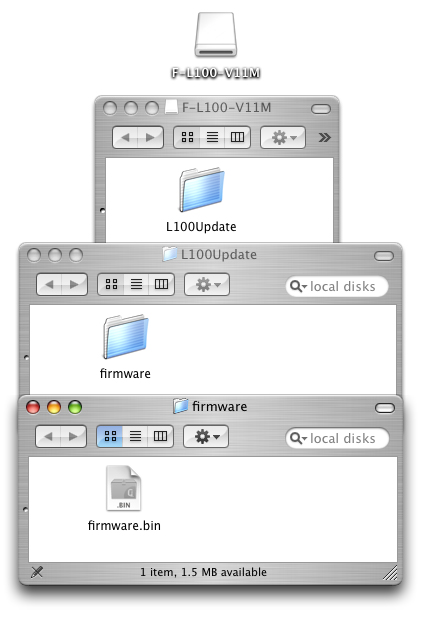 |
||||||
 |
A firmware másolása a memóriakártyára |
|
| A firmware-t át lehet másolni a kamerában levő memóriakártyára, ha ehhez egy kártyaolvasóval vagy kártyanyílással felszerelt számítógépet használ. | ||
| 1 | Helyezzen a kártyanyílásba vagy kártyaolvasóba egy megformázott memóriakártyát. Ha a Nikon Transfer program telepítve van, lehet, hogy automatikusan elindul. A Nikon Transfer programból való kilépéshez válassza ki az alkalmazásmenü Quit (Kilépés) pontját. | |
| 2 | Egy cím nélküli kötet jelenik meg az asztalon. Másolja át az „L100Update” mappa „firmware” mappáját ebbe a cím nélküli kötetbe. | |
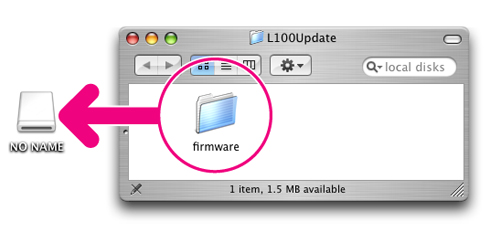 |
||
| A Mac OS X-ben a cím nélküli kötetek „NO NAME” címkével rendelkeznek. | ||
| A másolás befejeztével nyissa meg a cím nélküli kötetben lévő „firmware” mappát, és ellenőrizze, hogy tartalmazza a „firmware.bin” fájlt. | ||
| 3 | Húzza a cím nélküli kötetet a lomtárba, és távolítsa el a memóriakártyát a kártyaolvasóból vagy a kártyanyílásból. | |
 |
A fényképezőgép firmware-ének frissítése |
||||||
| A frissítés során: | |||||||
| • | ne vegye ki a memóriakártyát; | ||||||
| • | ne kapcsolja ki a fényképezőgépet; | ||||||
| • | ne szüntesse meg a hálózati adapter csatlakozását; | ||||||
| • | ne vegye ki az akkumulátort; | ||||||
| • | ne hagyja, hogy a fényképezőgépet erős elektromágneses zaj érje. | ||||||
| Ellenkező esetben a fényképezőgép működésképtelenné válhat. | |||||||
| 1 | Helyezze be a firmware-t tartalmazó memóriakártyát a fényképezőgép memóriakártya-nyílásába. | ||||||
| 2 | Kapcsolja be a fényképezőgépet. |
||||||
| 3 | Nyomja meg a  gombot a menük megjelenítéséhez. Nyomja a választógombot balra, és válassza a gombot a menük megjelenítéséhez. Nyomja a választógombot balra, és válassza a  (beállítás) fület. (beállítás) fület. |
||||||
| 4 |  A Beállítás menü jelenik meg a fényképezőgép kijelzőjén. Válasszon Firmware verzió. A Beállítás menü jelenik meg a fényképezőgép kijelzőjén. Válasszon Firmware verzió. |
||||||
| 5 |
|
||||||
 A frissítés folyamán a jobb oldalon látható üzenet látható. A frissítés folyamán a jobb oldalon látható üzenet látható. |
|||||||
 A frissítés befejezésekor a jobb oldalon látható üzenet jelenik meg. A frissítés befejezésekor a jobb oldalon látható üzenet jelenik meg. |
|||||||
| 6 | Győződjön meg róla, hogy a frissítés sikeresen végre lett hajtva.
|
||||||
| Ha nem sikerült a frissítés, forduljon a Nikon-szerviz képviselőjéhez. | |||||||
| 7 | Hajtsa végre a memóriakártya formázását. | ||||||
| Ezzel a firmware frissítése teljes. | |||||||